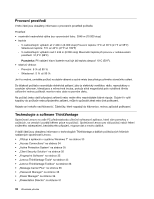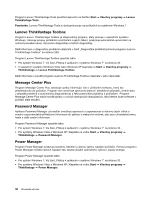Lenovo ThinkPad X220i (Czech) User Guide - Page 51
Přístup k aplikacím v systému Windows 7, Poznámka, Start, Všechny programy
 |
View all Lenovo ThinkPad X220i manuals
Add to My Manuals
Save this manual to your list of manuals |
Page 51 highlights
• „Product Recovery" na stránce 37 • „Rescue and Recovery" na stránce 37 • „System Update" na stránce 37 • „ThinkVantage GPS" na stránce 37 • „Lenovo SimpleTap " na stránce 38 • „Lenovo ThinkVantage Tablet Shortcut Menu" na stránce 38 Poznámka: Další informace o technologiích ThinkVantage a ostatních počítačových řešeních nabízených společností Lenovo naleznete na adrese: http://www.lenovo.com/support Přístup k aplikacím v systému Windows 7 Používáte-li operační systém Windows 7, můžete k aplikacím přistupovat pomocí jednoho z níže uvedených způsobů: • Aplikace můžete spouštět pomocí programu Lenovo ThinkVantage Tools. Klepněte na volbu Start ➙ Všechny programy ➙ Lenovo ThinkVantage Tools. Potom klepněte na příslušnou ikonu aplikace, kterou chcete spustit. Poznámka: Pokud je ikona aplikace v okně aplikace Lenovo ThinkVantage Tools zobrazena šedě, je třeba aplikaci nainstalovat manuálně. Chcete-li aplikaci nainstalovat manuálně, poklepejte na její ikonu. Dále postupujte podle pokynů na obrazovce. Po dokončení instalace se ikona aplikace aktivuje. tabulka 1. Aplikace v programu Lenovo ThinkVantage Tools Aplikace Název ikony Access Connections™ Připojení k internetu Active Protection System Ochrana pevného disku Fingerprint Software Snímač otisku prstu Lenovo ThinkVantage Toolbox Stav systému a diagnostika Mobile Broadband Activate Mobilní širokopásmové připojení 3G Password Manager Bezpečné úložiště hesel Power Manager Ovládání napájení Recovery Media Disky pro zotavení systému Rescue and Recovery Vylepšené možnosti zálohování a obnovy System Update Aktualizace a ovladače ThinkVantage GPS GPS Lenovo SimpleTap Funkce Simple Tap Lenovo ThinkVantage Tablet Shortcut Menu Obslužný program tabletu • Aplikace můžete spouštět také z nabídky Ovládací panely. Klepněte na Start ➙ Ovládací panely. V závislosti na aplikaci, kterou chcete spustit, klepněte na příslušnou část a potom na odpovídající zelený text. Poznámka: Jestliže potřebnou aplikaci nenaleznete v Ovládacích panelech, otevřete okno aplikace Lenovo ThinkVantage Tools a poklepejte na šedě zobrazenou ikonu aplikace, kterou potřebujete. Tím ji nainstalujete. Dále postupujte podle pokynů na obrazovce. Po dokončení instalace se ikona aplikace aktivuje a aplikace se objeví v nabídce Ovládací panely. Kapitola 1. Přehled produktu 33